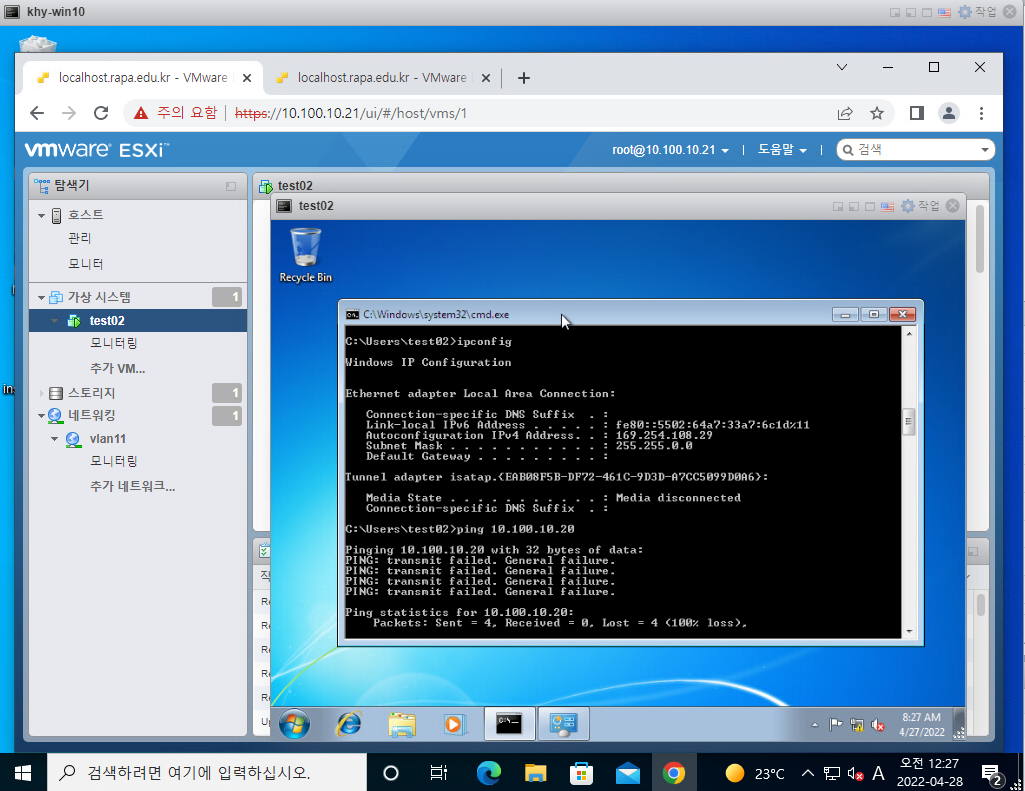데이터 센터 및 조직 객체 추가
우클릭 - 생성할 객체 선택
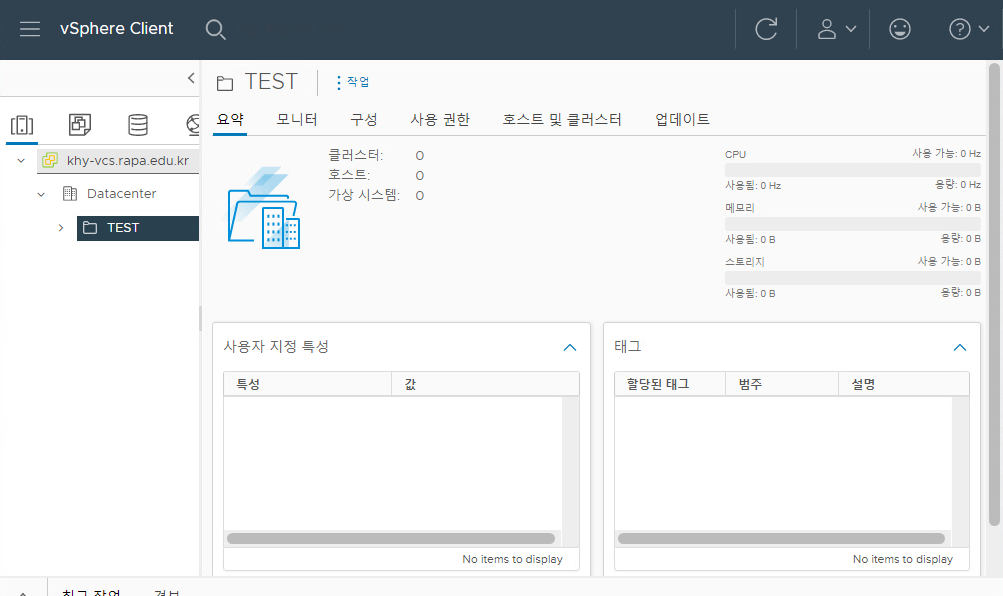

1. 이름 및 위치
생성하고자 하는 호스트 이름 및 IP 주소를 입력한다.

2. 연결 설정
연결하려는 객체에서 사용하는 사용자 이름 및 암호를 입력한다.

보안 경고 확인
호스트 연결 시 보안 경고를 확인할 수 있다.

3. 호스트 요약
연결하고자 하는 객체의 호스트에 대한 정보를 확인할 수 있다.

4. 라이센스 할당
기본으로 설정하였다.
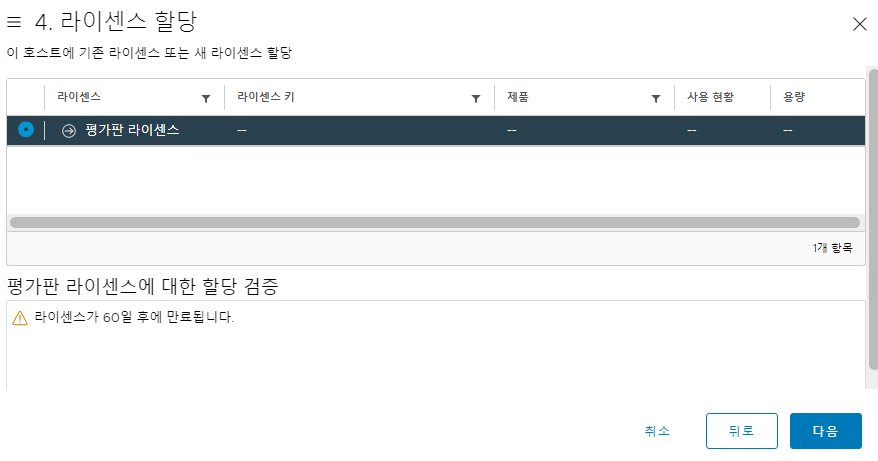
5. 잠금 모드
기본으로 설정하고 사용 안하도록 하겠다.
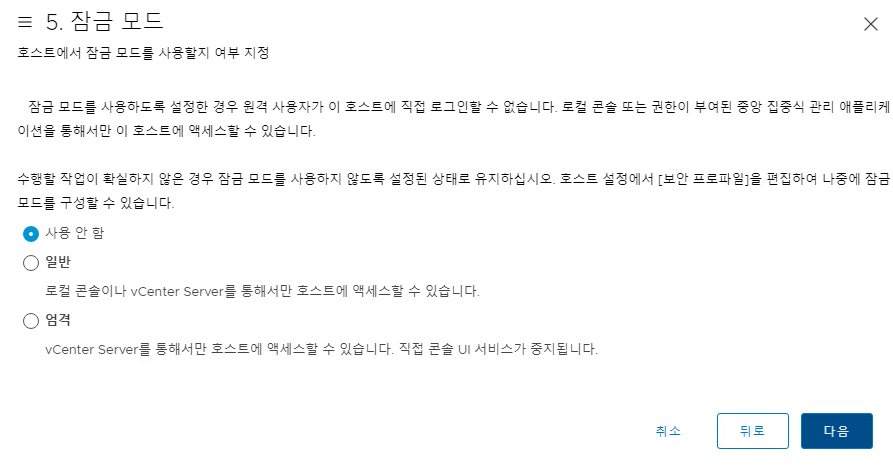
6. VM 위치
호스트 생성시 시스템의 위치를 선택한다.
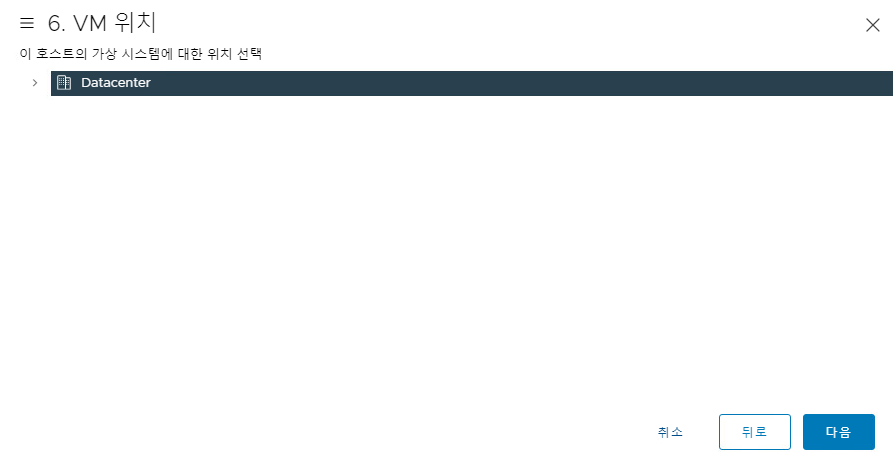
7. 완료 준비
생성할 호스트의 정보를 확인하고 완료한다.

win7 ping 확인
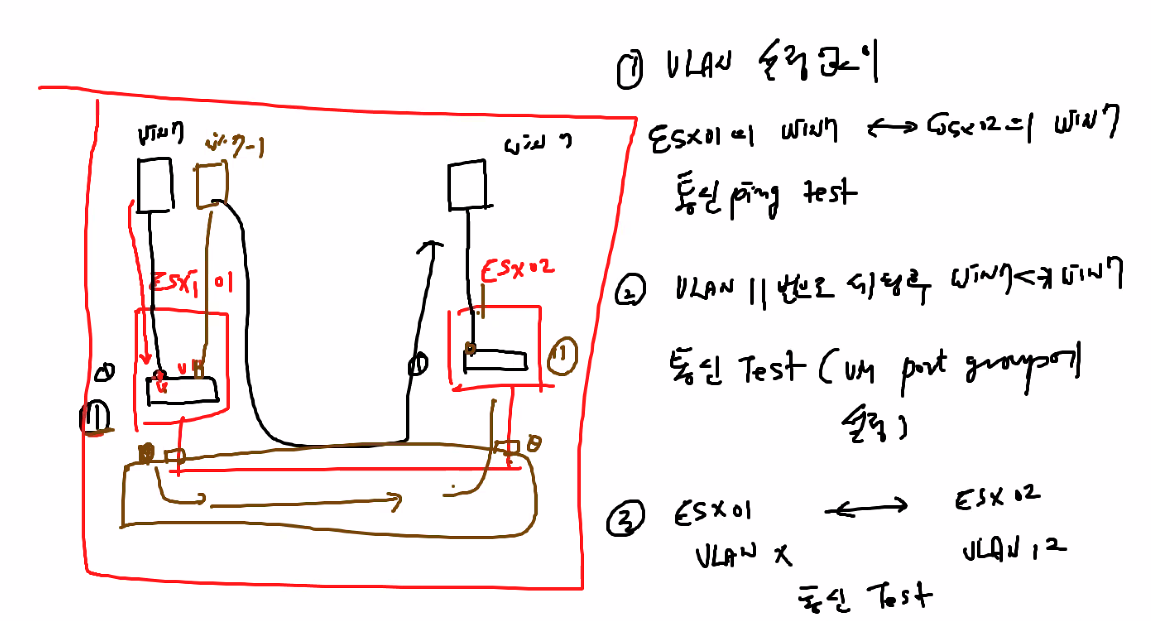
1. Default value
test01과 test02 사이 ping test
= 같은 네트워크 통신 확인
win7 test02(10.100.10.21)
ping 10.100.10.20
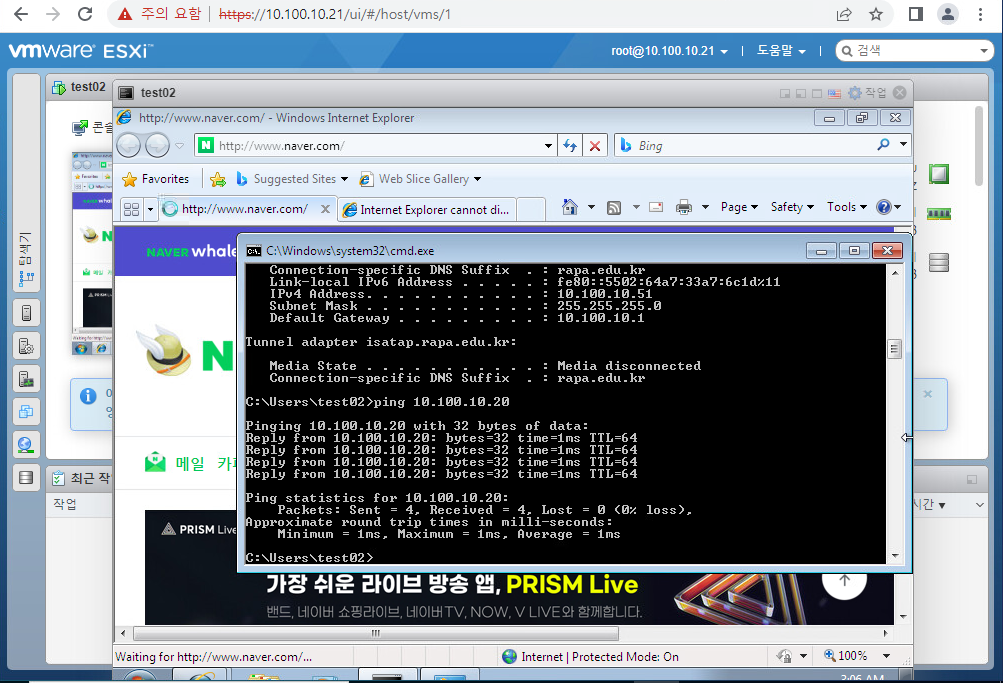
2. vlan11 setting
topology 이해

Firewall OFF
test01, test02의 방화벽을 OFF한다.

vlan11에서 통신하기 위해 사용자를 기존 사용자로 변경한다.
DESKTOP-9SIBRO2\test
default value

win7에 표준 가상 스위치 vlan11 추가

win7 편집에서 네트워크 어댑터를 vlan11로 변경
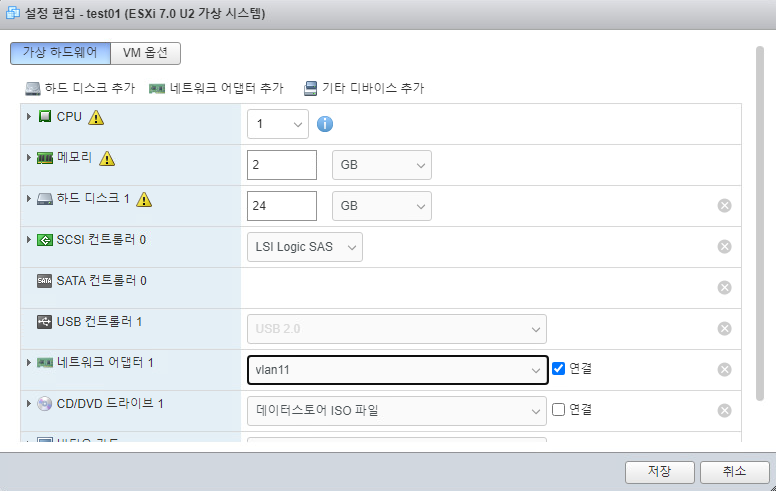
vlan11 설정 확인
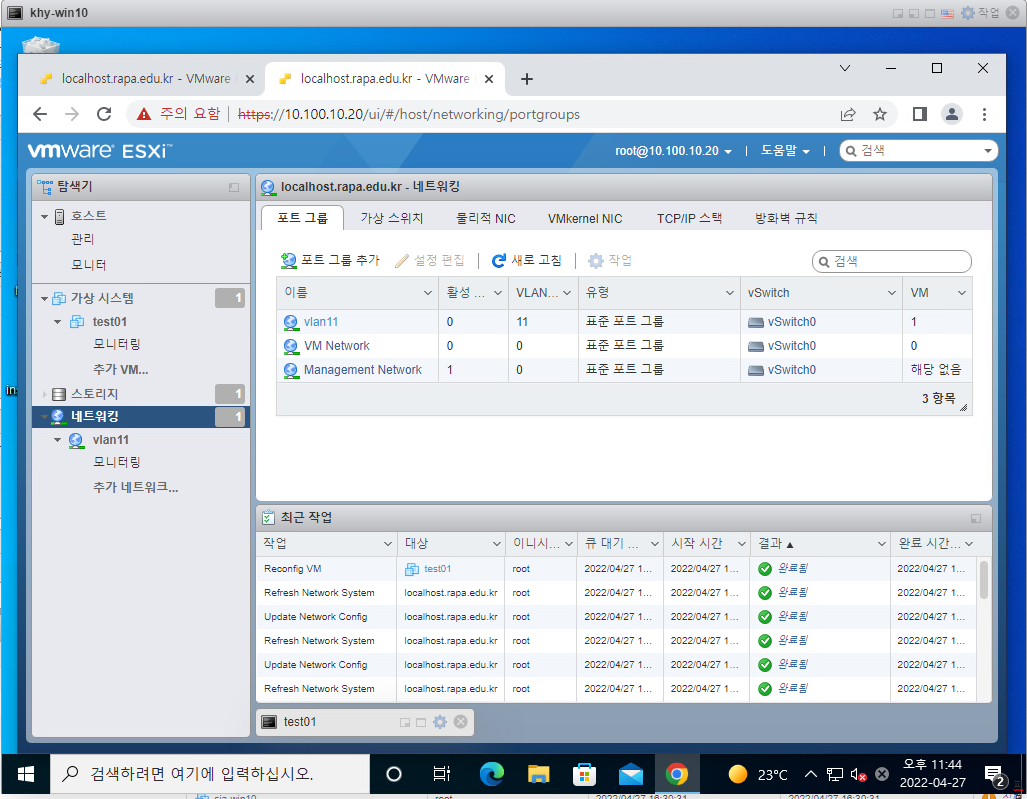
192.168.18.111 ESXi에서 vlan trunk 변경

Trunk 설정 확인
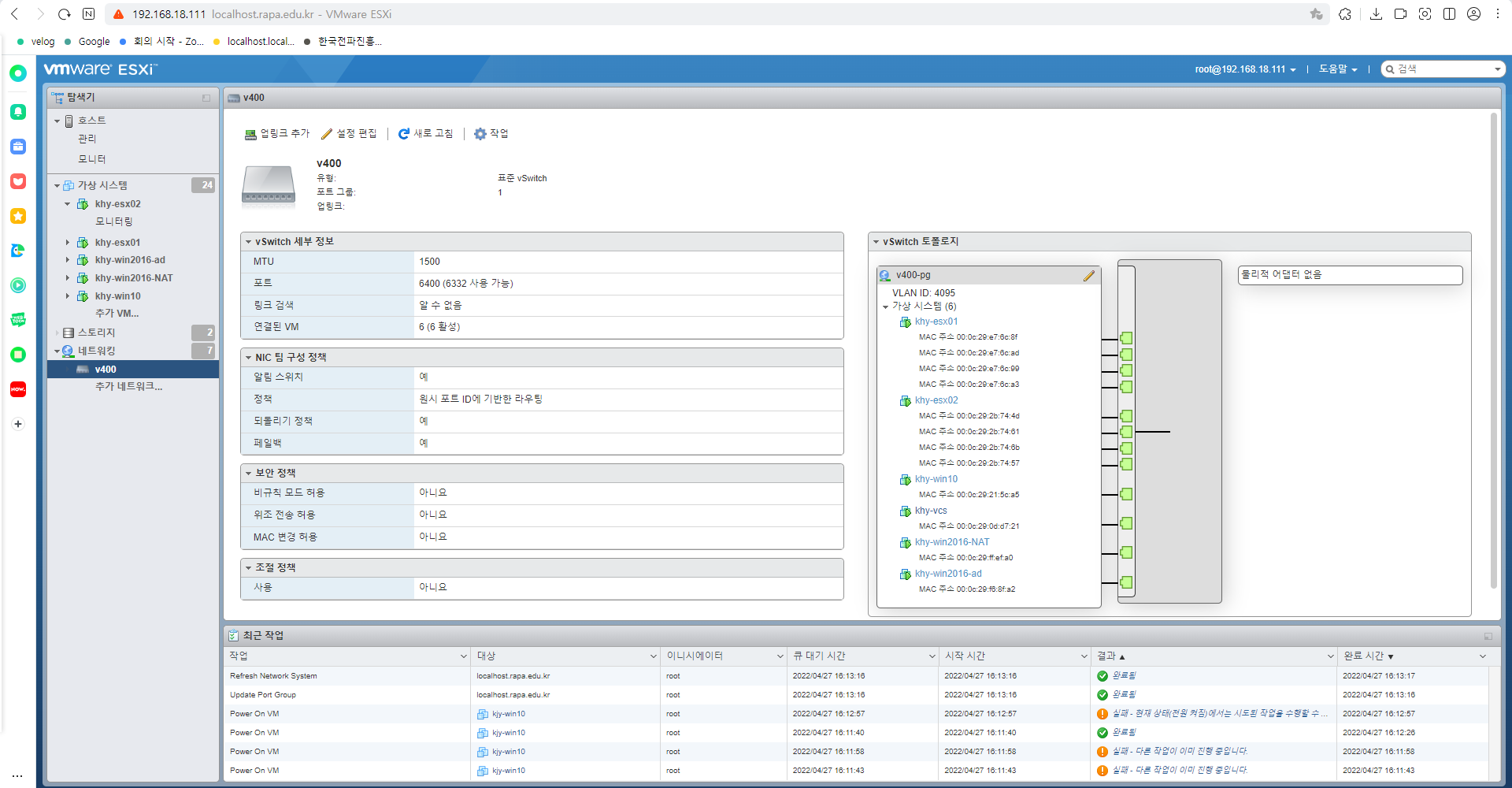
test01과 test02 사이 ping test
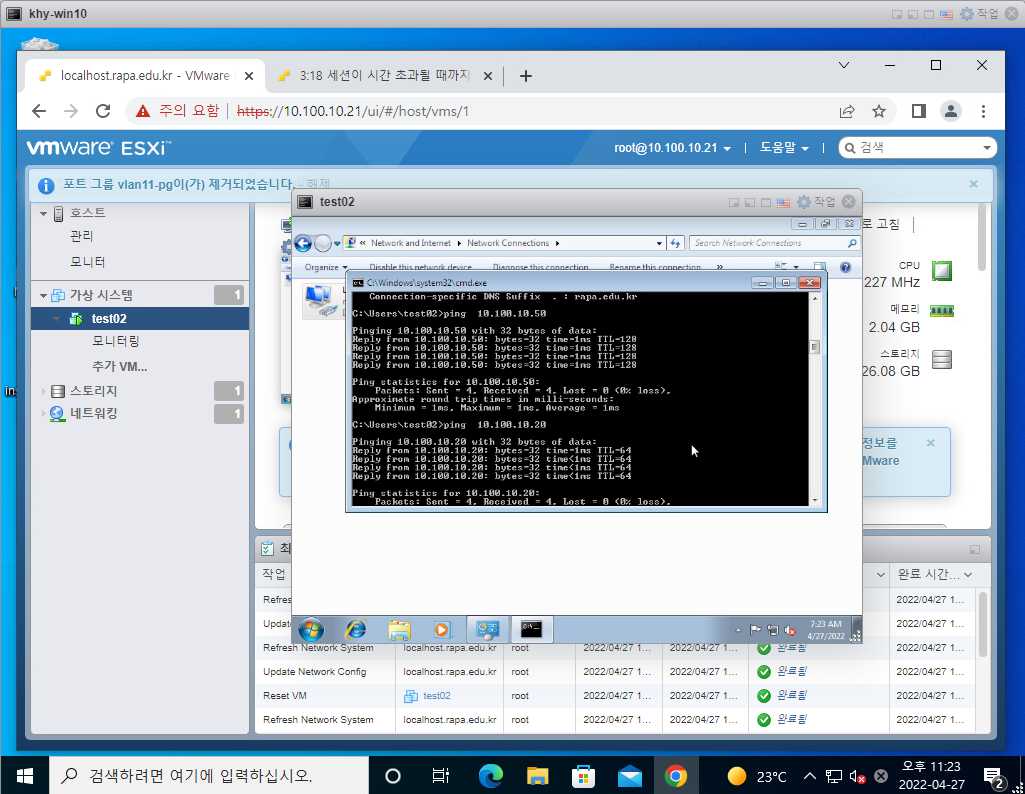
3. vlan X <-> vlan 12
ESX02에 vlan12 설정
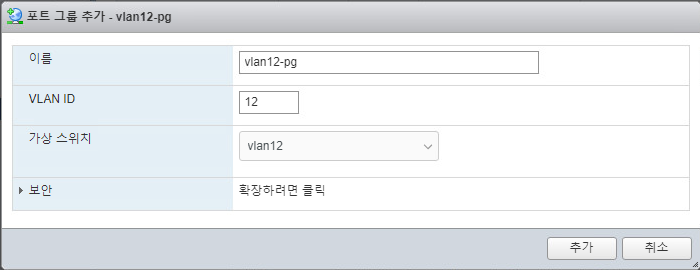
ESX02 - test02 네트워크 어댑터 변경

통신 확인
ESX02에서 ESX01로 ping을 보내보면 통신이 불가한 것을 확인할 수 있다.
ipconfig로 IP확인 -> IP를 가져오지 못한다.
ping 10.100.10.20 -> transmit failed. General fallure.